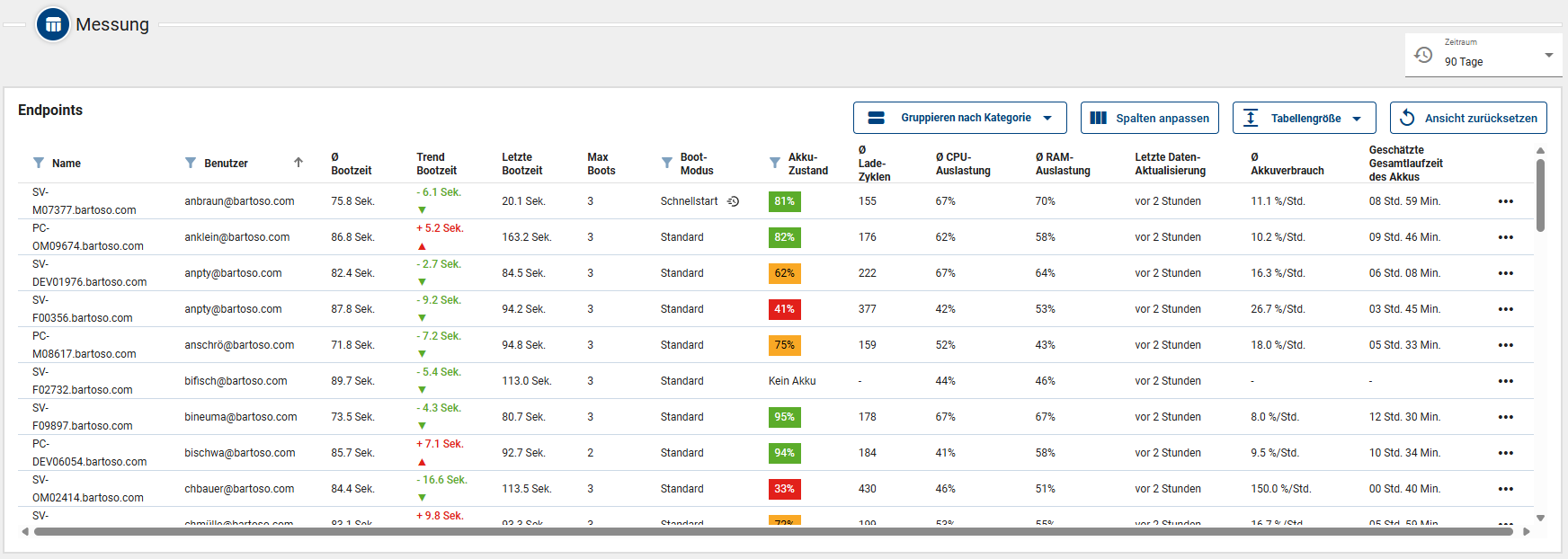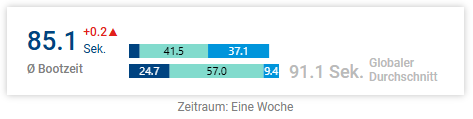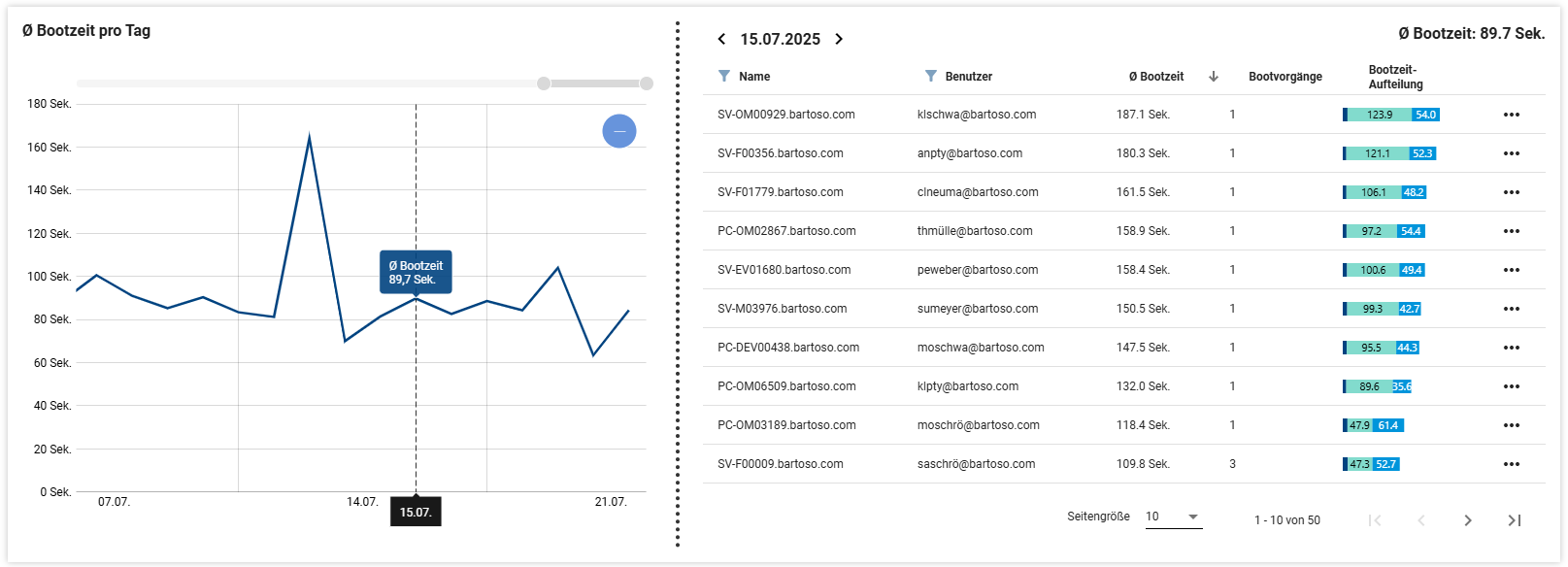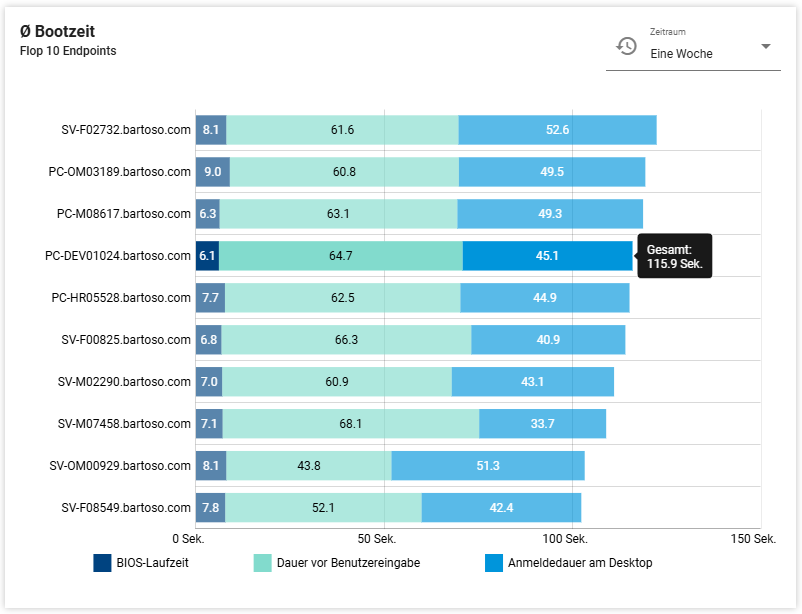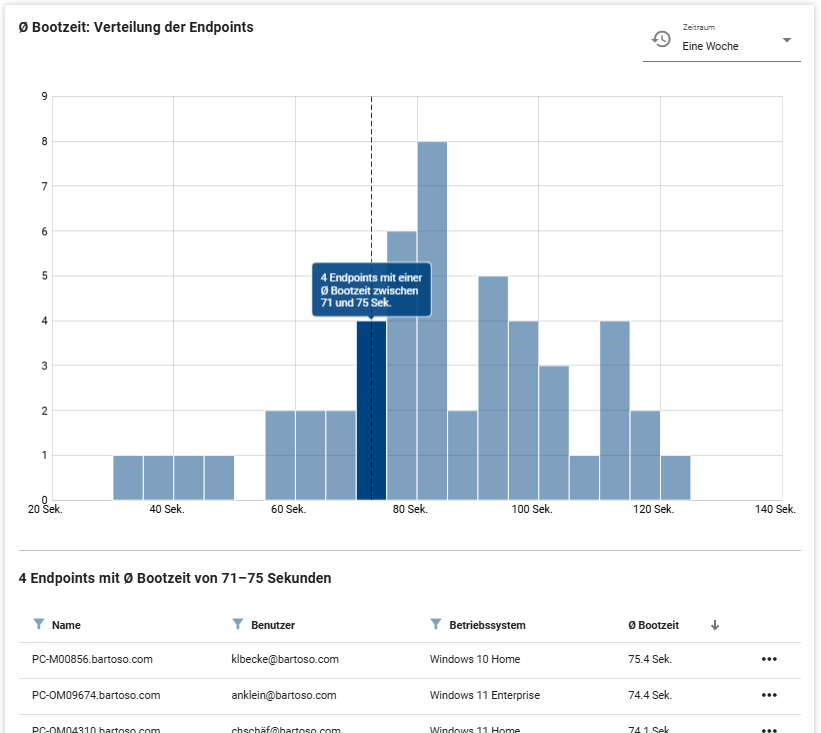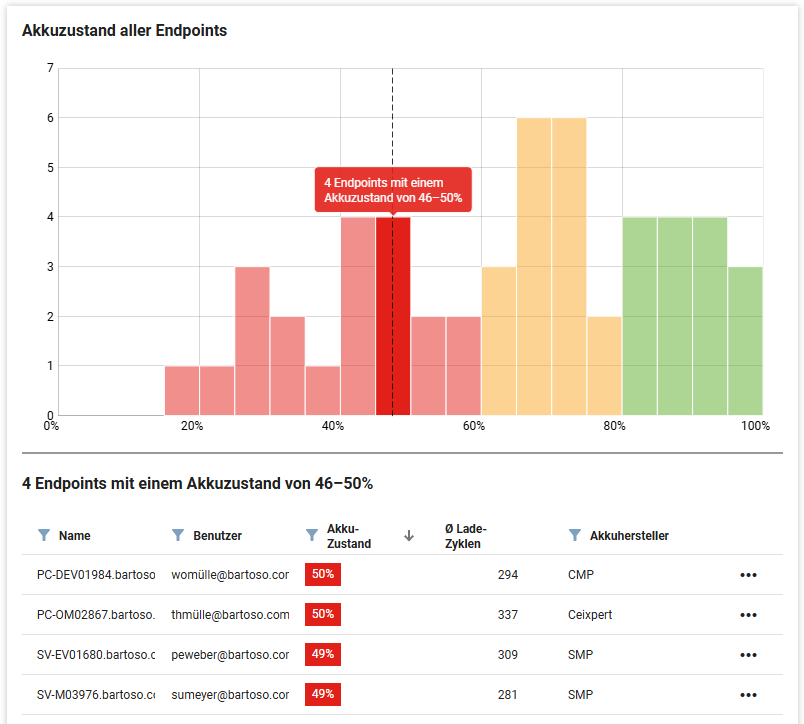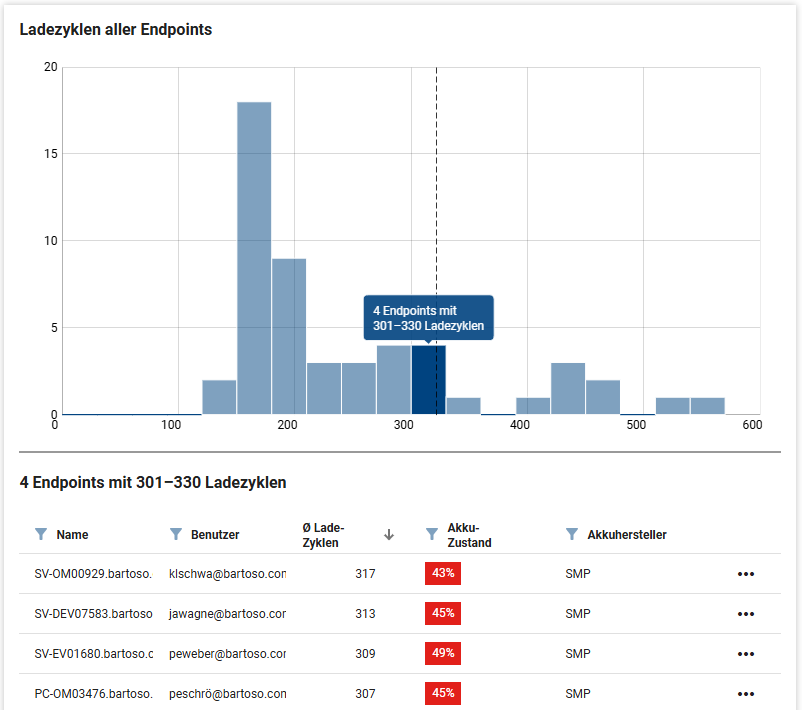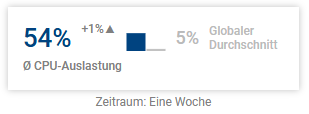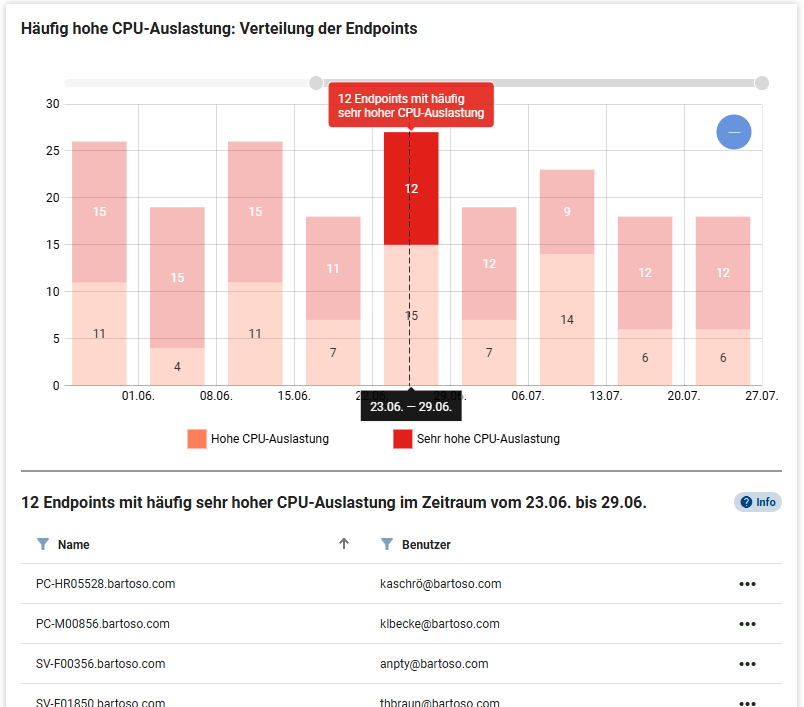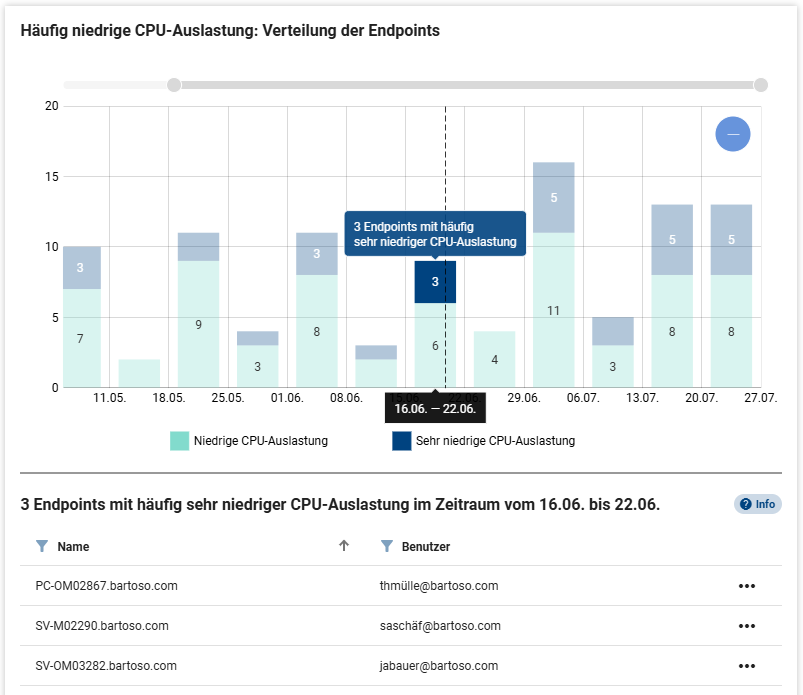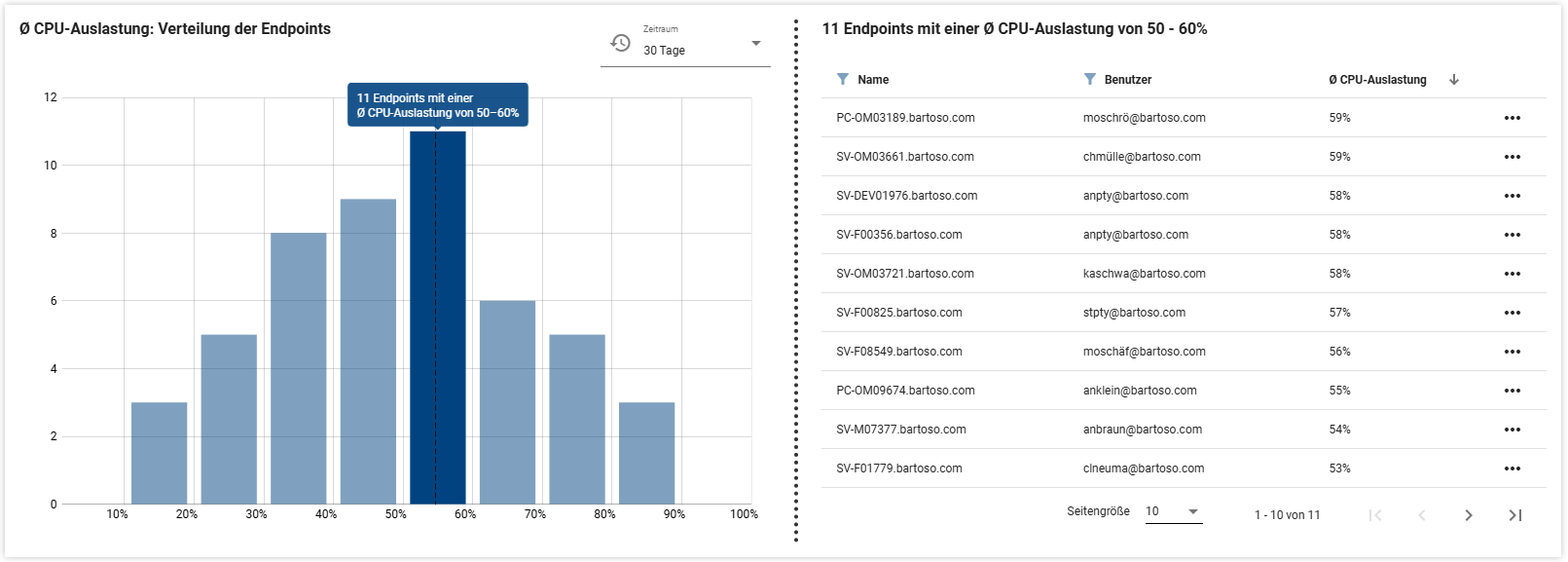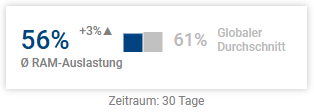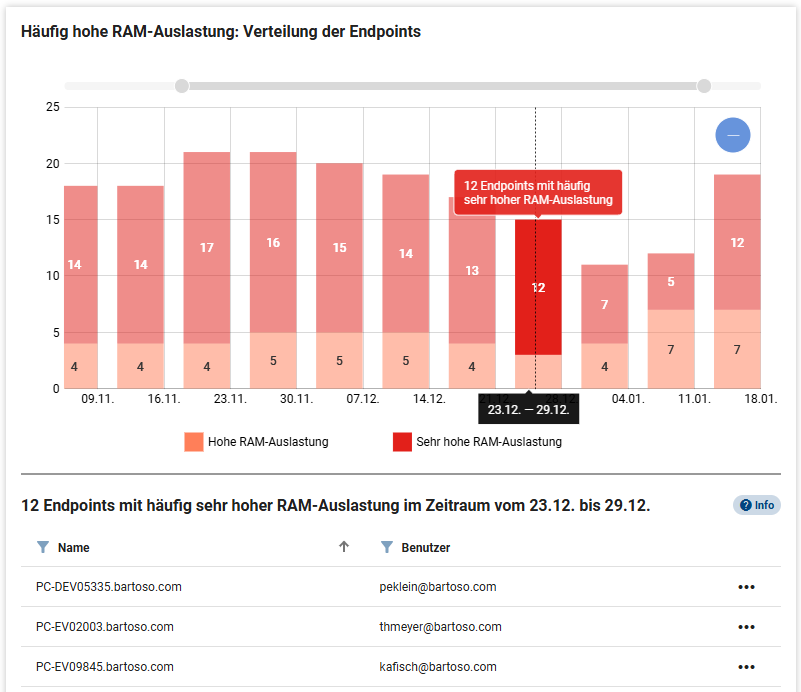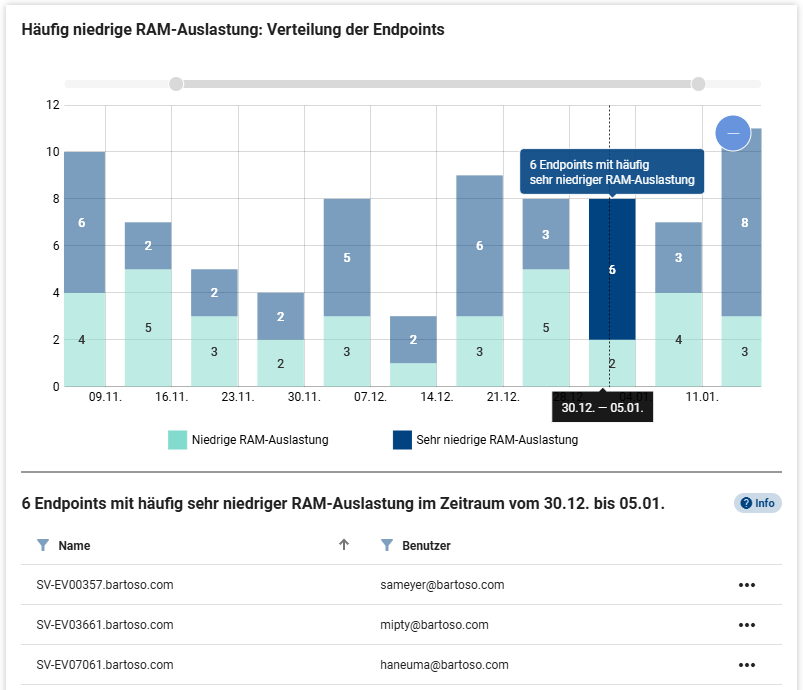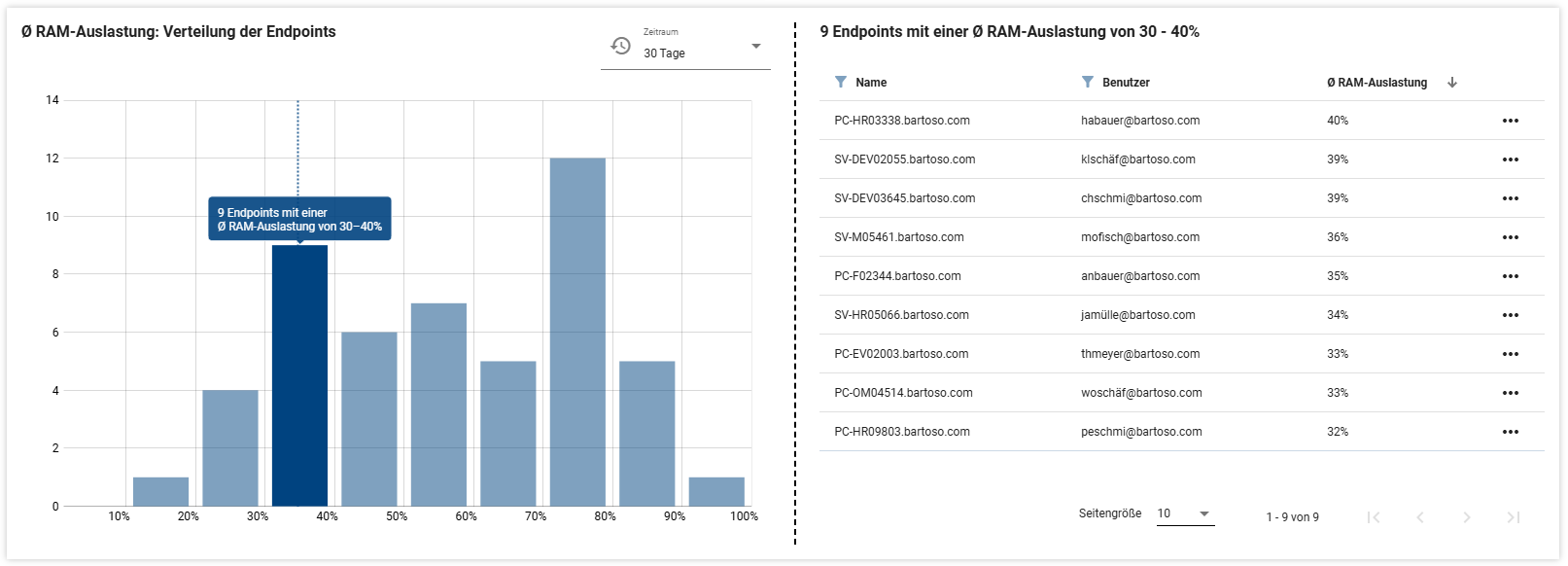Im Bereich Performance liegt der Fokus auf Darstellung von Bootzeit, Akkuladung, CPU und RAM der Endpoints.
Wählen Sie dazu als erstes oben rechts Ihre aktive Umgebung. Es stehen Ihnen alle Umgebungen zur Verfügung, auf die Sie Zugriff haben.
Über das Lupensymbol oben steht Ihnen eine globale Suchfunktion nach Username, Applikation oder Endpoint zur Verfügung.
Überblick
Der Überblick ganz oben zeigt Ihnen die Durchschnittswerte über den gewählten Zeitraum:
-
Bootzeit: Die durchschnittliche Bootzeit der gewählten Endpoints wird verglichen mit dem globalen Durchschnitt, also der durchschnittlichen Bootzeit aller in baramundi perform2work erfassten Umgebungen. Der Trend ist dargestellt mit der kleinen Zahl (s. Tooltip).
-
Akkuzustand
-
CPU-Auslastung: Die durchschnittliche CPU-Auslastung der gewählten Endpoints wird verglichen mit dem globalen Durchschnitt, also der durchschnittlichen CPU-Auslastung aller in baramundi perform2work erfassten Umgebungen. Der Trend ist dargestellt mit der kleinen Zahl (s. Tooltip).
-
RAM-Auslastung: Die durchschnittliche RAM-Auslastung der gewählten Endpoints wird verglichen mit dem globalen Durchschnitt, also der durchschnittlichen RAM-Auslastung aller in baramundi perform2work erfassten Umgebungen. Der Trend ist dargestellt mit der kleinen Zahl (s. Tooltip).
Messung
Im Bereich Messung sehen Sie alle Endpoints der von Ihnen gewählten Umgebung gelistet im gewählten Zeitraum, standardmäßig sortiert nach Name des Endpoints.
Folgende Informationen stehen zur Verfügung:
-
Name (des Endpoints)
-
Benutzer: Name des Benutzers (des Endpoints)
-
durchschnittliche Bootzeit auf dem Endpoint
-
Trend Bootzeit: die Veränderung im Vergleich zum vergangenen Zeitraum
-
Letzte Bootzeit: Dauer des letzten Bootvorgangs
-
Max Boots: Spitzenwert der Bootvorgänge pro Tag innerhalb des gewählten Zeitraums
-
Bootmodus auf dem Endpoint
-
Akkuzustand des Endpoints
-
durchschnittliche Anzahl der Ladezyklen
-
durchschnittlicher Akkuverbrauch in Prozent pro Stunde
-
geschätzte Gesamtlaufzeit des Akkus (im Akkubetrieb mit einem voll geladenen Akku)
-
durchschnittliche CPU-Auslastung
-
durchschnittliche RAM-Auslastung
-
Letzte Datenaktualisierung (die Werte werden vom Agent übermittelt und können, je nach Bereich, voneinander abweichen)
|
Icon |
Tabellenaktion |
Beschreibung |
|---|---|---|
|
|
Zeitraum |
Den für die Daten relevanten Zeitraum wählen Sie über das Drop-Down-Menü rechts über der Tabelle aus. Dieser Zeitraum gilt gleichzeitig für einige Bereiche der Analyse. |
|
|
Sortierung |
Sortieren Sie die Daten absteigend oder aufsteigend durch Klicken auf die jeweilige Spaltenüberschrift bzw. auf den kleinen Pfeil rechts neben der Spaltenüberschrift. |
|
|
Filtern |
Befindet sich vor der Spaltenüberschrift ein Filtericon, enthält diese Spalte eine Filteroption (Freitext oder Auswahl): Klicken Sie dazu auf das Filtericon und suchen Sie innerhalb der gewählten Spalte nach Wörtern, Wortteilen bzw. wählen Sie aus den gegebenen Optionen. |
|
|
Gruppieren nach Kategorie* |
Gruppieren Sie die Tabelleneinträge mit dieser Funktion anhand der auswählbaren Kategorien |
|
|
Spalten anpassen |
Diese Option bietet Ihnen die Möglichkeit, Spalten ein- oder auszublenden sowie die Spaltenreihenfolge zu ändern. |
|
|
Tabellengröße* |
Passen Sie die Tabellengröße nach Ihrem Bedürfnis an bis zu maximal 50 auf einmal sichtbaren Zeilen. Alle darüber hinausgehenden Einträge erreichen Sie über Scrollen innerhalb der Tabelle. |
|
|
Ansicht zurücksetzen |
Diese Funktion setzt die folgenden, von Ihnen individuell gesetzten Einstellungen zurück: Filterung, Sortierung, Gruppierung, Tabellengröße. Nicht betroffen sind die individuellen Spalteneinstellungen. Diese setzen Sie zurück, indem Sie zu den Spalteneinstellungen über Spalten anpassen navigieren. |
|
|
Drei-Punkte-Menü (rechts in jeder Zeile) |
Durch Klicken auf einen der Endpoints öffnen Sie diesen in der Detailansicht. Über das Drei-Punkte-Menü am rechten Zeilenrand können Sie die Detailansicht auch in einem neuen Tab öffnen. |
* nicht in jeder Tabelle verfügbar
Analyse
Der Analysebereich unterscheidet sich, je nachdem, welche Kategorie Sie links in den Reitern wählen.
Bootzeit
Der Analysebereich teilt sich in drei Grafiken:
Die erste, große Grafik zeigt Ihnen Details zur Bootzeit über den gewählten Zeitraum für alle Endpoints der gewählten Umgebung. Hinweis: Die Bootzeit wird wieder verglichen mit dem globalen Durchschnitt. Über die Farben lässt sich differenzieren: dunkelblau = BIOS-Laufzeit, mintgrün = Dauer vor der Benutzereingabe, hellblau = Anmeldedauer am Desktop.
Darunter folgt die Übersicht im zeitlichen Verlauf: Sie sehen die durchschniitliche Bootzeit pro Tag für alle Endpoints. Durch Klick auf einen Zeitpunkt in der Grafik links sehen Sie rechts in der zugehörigen Tabelle die an diesem Tag betroffenen Endpoints mit ihren Nutzern und den Einzeldaten zu Bootzeit. Über das Drei-Punkte-Menü rechts eines jeden Endpoints öffnen Sie diesen in der Detailansicht.
Zoom und Zeitraum: In den Grafiken oben links und unten rechts des Analysebereichs wählen Sie die Zeitspanne durch Nutzen des Mausrades (zoom in/out) oder der Zoombalken oben und rechts. Der Zeitraum der Flop 10 Endpoints kann separat vom sonst gewählten Zeitraum eingestellt werden.
In den beiden Grafiken darunter sehen Sie auf der linken Seite die Flop 10 Bootzeiten je Endpoint, auf der rechten Seite die Verteilung der Endpoints auf die durchschnittliche Bootzeit.
Durchschnittliche Bootzeit: Flop 10: Die linke Grafik zeigt Ihnen die Flop 10 Bootzeiten je Endpoint. Die vertikale Achse zeigt die Namen der betroffenen Endgeräte, die horizontale Achse die Länge der Bootzeit, aufgeteilt in BIOS-Laufzeit, Dauer vor Benutzereingabe und Anmeldedauer am Desktop. Durch Klicken auf einen Endpunkt öffnet sich die Detailansicht zu diesem Endgerät.
Durchschnittliche Bootzeit: Verteilung der Endpoints: In der rechten Grafik sehen Sie die Verteilung aller Endpoints der gewählten Umgebung mit ihrer durchschnittlichen Bootzeit im Balkendiagramm. Durch Hovern mit der Maus über die einzelnen Balken, sehen Sie im Tooltip die Details: Wie viele Endpoints sind zum ausgewählten Zeitraum von dieser durchschnittlichen Bootzeit betroffen? Ein Klick auf einen Balken öffnet Ihnen die Details sowie die betroffenen Endpoints unterhalb des Diagramms. Von dort aus springen Sie bei Bedarf durch Klicken auf einen Endpoint direkt in dessen Detailansicht.
Akku
In der Kategorie Akku sehen Sie ganz oben ebenfalls zuerst eine Gesamtübersicht über den durchschnittlichen Akkuzustand aller Endpoints.
Akkuzustand aller Endpoints: Hier sehen Sie die Verteilung aller Endpoints auf ihren durchschnittlichen Akkuzustand in einem Balkendiagramm. Durch Klick auf einen Balken öffnen sich die Details unterhalb des Diagramms: Sie sehen dann die Liste mit den entsprechenden Endpoints, die in den gewählten Bereich fallen, einschließlich ihres genauen Akkuwertes sowie der Anzahl der Ladezyklen und dem Akkuhersteller. Der Klick auf einen der Endpoints bringt Sie zur entsprechenden Detailansicht.
Ladezyklen aller Endpoints: In diesem Balkendiagramm sehen Sie die Verteilung der Ladezyklen nach Menge der Endpoints und Dauer des Ladezyklus. Klicken Sie auf einen Teilbereich im Diagramm, um unten dessen Details zu sehen. Sie erhalten dann für den gewählten Ladezyklus die Liste der zugehörigen Endpoints mit Detailangaben zur durchschnittlichen Anzahl der Ladezyklen, Akkuzustand sowie Akkuhersteller. Der Klick auf einen der Endpoints bringt Sie zur entsprechenden Detailansicht.
CPU
Die Übersichtskachel zeigt Ihnen die durchschnittliche CPU-Auslastung der gewählten Endpoints. Diese wird verglichen mit dem globalen Durchschnitt, also der durchschnittlichen CPU-Auslastung aller in baramundi perform2work erfassten Umgebungen. Der Trend ist dargestellt mit der kleinen Zahl (s. Tooltip).
Häufig hohe CPU-Auslastung: Verteilung der Endpoints: Die Grafik zeigt Ihnen diejenigen Endpoints, welche von häufig sehr hoher oder hoher CPU-Auslastung betroffen sind. Der Zeitraum erstreckt sich immer über die vergangenen 90 Tage. Die einzelnen Balken zeigen immer den Durchschnittswert einer Woche bzw. von sieben Tagen (Montag bis Sonntag). Innerhalb der Balken sehen Sie die Verteilung zwischen den beiden Auslastungsstufen (hoch/sehr hoch). Verändern Sie die zeitliche Ansicht, indem Sie das Mausrad oder den grauen Zoombalken am oberen Rand der Grafik nutzen, um ein- oder auszuzoomen. Das blaue Minus-Icon setzt den Zoom-Zustand wieder zurück auf den vollen Zeitraum. Details: Sobald Sie einen Balken und dessen Bereich (hoch/sehr hoch) im Diagramm auswählen, sehen Sie unterhalb der Grafik eine Liste mit den in diesem Zeitraum betroffenen Endpoints. Von dieser Liste können Sie direkt zu den Detailansichten der einzelnen Endpoints navigieren oder diese über das Drei-Punkte-Menü in einem neuen Tab öffnen.
Definition |
|
|---|---|
|
|
Häufig niedrige CPU-Auslastung: Verteilung der Endpoints: Die Grafik zeigt Ihnen diejenigen Endpoints, welche von häufig sehr niedriger oder niedriger CPU-Auslastung betroffen sind. Der Zeitraum erstreckt sich immer über die vergangenen 90 Tage. Die einzelnen Balken zeigen immer den Durchschnittswert einer Woche bzw. von sieben Tagen (Montag bis Sonntag). Innerhalb der Balken sehen Sie die Verteilung zwischen den beiden Auslastungsstufen (hoch/sehr hoch). Verändern Sie die zeitliche Ansicht, indem Sie das Mausrad oder den grauen Zoombalken am oberen Rand der Grafik nutzen, um ein- oder auszuzoomen. Das blaue Minus-Icon setzt den Zoom-Zustand wieder zurück auf den vollen Zeitraum. Details: Sobald Sie einen Balken und dessen Bereich (hoch/sehr hoch) im Diagramm auswählen, sehen Sie unterhalb der Grafik eine Liste mit den in diesem Zeitraum betroffenen Endpoints. Von dieser Liste können Sie direkt zu den Detailansichten der einzelnen Endpoints navigieren oder diese über das Drei-Punkte-Menü in einem neuen Tab öffnen.
Definition |
|
|---|---|
|
|
Durchschnittliche CPU-Auslastung: Verteilung der Endpoints: Hier sehen Sie im gewählten Zeitraum, wie sich die durchschnittliche CPU-Auslastung über die Endpoints verteilt. Um die einzelnen Endpoints einer durchschnittlichen Auslastungsstufe zu sehen, wählen Sie den gewünschten Balken links aus: Sie sehen auf der rechten Seite die Liste der betroffenen Endpoints mit der entsprechenden Auslastung. Von dieser Liste können Sie direkt zu den Detailansichten der einzelnen Endpoints navigieren oder diese über das Drei-Punkte-Menü in einem neuen Tab öffnen.
RAM
Die Übersichtskachel zeigt Ihnen die durchschnittliche RAM-Auslastung der gewählten Endpoints. Diese wird verglichen mit dem globalen Durchschnitt, also der durchschnittlichen RAM-Auslastung aller in baramundi perform2work erfassten Umgebungen. Der Trend ist dargestellt mit der kleinen Zahl (s. Tooltip).
Häufig hohe RAM-Auslastung: Verteilung der Endpoints: Die Grafik zeigt Ihnen diejenigen Endpoints, welche von häufig sehr hoher oder hoher RAM-Auslastung betroffen sind. Der Zeitraum erstreckt sich immer über die vergangenen 90 Tage. Die einzelnen Balken zeigen immer den Durchschnittswert einer Woche bzw. von sieben Tagen (Montag bis Sonntag). Innerhalb der Balken sehen Sie die Verteilung zwischen den beiden Auslastungsstufen (hoch/sehr hoch). Verändern Sie die zeitliche Ansicht, indem Sie das Mausrad oder den grauen Zoombalken am oberen Rand der Grafik nutzen, um ein- oder auszuzoomen. Das blaue Minus-Icon setzt den Zoom-Zustand wieder zurück auf den vollen Zeitraum. Details: Sobald Sie einen Balken und dessen Bereich (hoch/sehr hoch) im Diagramm auswählen, sehen Sie unterhalb der Grafik eine Liste mit den in diesem Zeitraum betroffenen Endpoints. Von dieser Liste können Sie direkt zu den Detailansichten der einzelnen Endpoints navigieren oder diese über das Drei-Punkte-Menü in einem neuen Tab öffnen.
Definition |
|
|---|---|
|
|
Häufig niedrige RAM-Auslastung: Verteilung der Endpoints: Die Grafik zeigt Ihnen diejenigen Endpoints, welche von häufig sehr niedriger oder niedriger RAM-Auslastung betroffen sind. Der Zeitraum erstreckt sich immer über die vergangenen 90 Tage. Die einzelnen Balken zeigen immer den Durchschnittswert einer Woche bzw. von sieben Tagen (Montag bis Sonntag). Innerhalb der Balken sehen Sie die Verteilung zwischen den beiden Auslastungsstufen (hoch/sehr hoch). Verändern Sie die zeitliche Ansicht, indem Sie das Mausrad oder den grauen Zoombalken am oberen Rand der Grafik nutzen, um ein- oder auszuzoomen. Das blaue Minus-Icon setzt den Zoom-Zustand wieder zurück auf den vollen Zeitraum. Details: Sobald Sie einen Balken und dessen Bereich (hoch/sehr hoch) im Diagramm auswählen, sehen Sie unterhalb der Grafik eine Liste mit den in diesem Zeitraum betroffenen Endpoints. Von dieser Liste können Sie direkt zu den Detailansichten der einzelnen Endpoints navigieren oder diese über das Drei-Punkte-Menü in einem neuen Tab öffnen.
Definition |
|
|---|---|
|
|
Durchschnittliche RAM-Auslastung: Verteilung der Endpoints: Hier sehen Sie im gewählten Zeitraum, wie sich die durchschnittliche RAM-Auslastung über die Endpoints verteilt. Um die einzelnen Endpoints einer durchschnittlichen Auslastungsstufe zu sehen, wählen Sie den gewünschten Balken links aus: Sie sehen auf der rechten Seite die Liste der betroffenen Endpoints mit der entsprechenden Auslastung. Von dieser Liste können Sie direkt zu den Detailansichten der einzelnen Endpoints navigieren oder diese über das Drei-Punkte-Menü in einem neuen Tab öffnen.